在Word中,其實(shí)不是只能使用A4紙的,用戶可以根據(jù)自己的需求來設(shè)置適合自己的紙張大小。那么要怎樣才能自由的設(shè)置紙張的大小呢?大家都不懂了吧,那就來看一下吧!
第1步, 打開Word2003文檔窗口,在菜單欄依次單擊“文件”→“頁面設(shè)置”菜單命令,如圖所示。
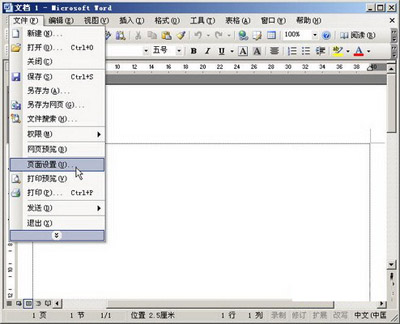 選擇“頁面設(shè)置”菜單命令
選擇“頁面設(shè)置”菜單命令
第2步,打開Word2003文檔“頁面設(shè)置”對話框,切換到“紙張”選項(xiàng)卡。在“紙張大小”下拉列表中選擇合適的紙張的類型,例如選擇“B5(JIS)”紙張,如圖所示。
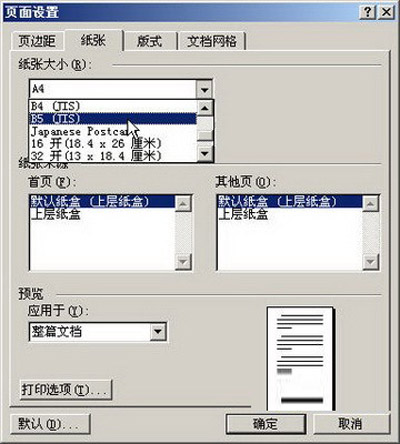 設(shè)置Word2003文檔紙張大小
設(shè)置Word2003文檔紙張大小
第3步, 在“頁面設(shè)置”對話框中切換到“頁邊距“選項(xiàng)卡,在“頁邊距”區(qū)域分別設(shè)置紙張的上、下、左、右邊距,并單擊“確定”按鈕即可,如圖所示。
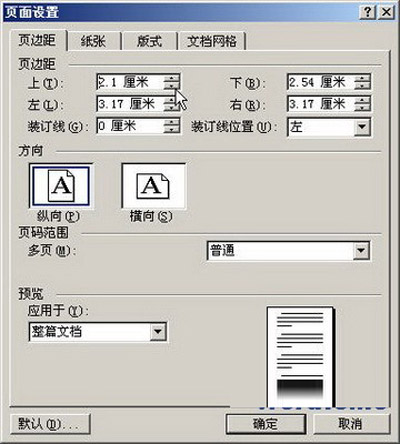 設(shè)置Word2003文檔頁面邊距
設(shè)置Word2003文檔頁面邊距
以上便是設(shè)置紙張大小的方法,用戶首先要先確定自己要打印的紙張是多大的,然后再在Word中,進(jìn)行相應(yīng)的設(shè)置。根據(jù)以上的步驟,應(yīng)該就不難了吧!






